D) PROXY
Un servidor proxy es una máquina dedicada que actúa de intermediario retransmitiendo el tráfico entre el usuario y la dirección seleccionada y viceversa.

Los servidores proxy normalmente se usan para 4 propósitos:
• Firewall: Por razones de seguridad los servidores Proxy pueden ser configurados para permitir un determinado tipo de puertos, protocolos y direcciones.
• Router: A menudo es utilizada para proveer acceso simultáneo a internet a muchas estaciones de trabajo dentro de una red local LAN.
• Contenido en la caché: Son Proxies que almacenan información en su caché. Tienen enormes bases de datos de los contenidos y servicios de internet a los que se accede regularmente. Esto puede aumentar la velocidad de acceso a dichos contenidos.
• Anonimato: Algunos, incluso los proxys gratuitos, no remiten ninguna información específica, como la IP o la referencia etc, de ningún usuario a la dirección seleccionada.
La única información que ve el ordenador de destino es la conexión a través de un servidor proxy. Los proxies anónimos gratuitos disponibles en el Internet no son adecuados para las conexiones del eMule. La mayoría de ellos son lentos, inestables y probablemente negarán al eMule cualquier conexión. Usar tal proxy conduce a un problema serio del funcionamiento.
El funcionamiento de los proxys locales no ofrecen anonimato.
Si el eMule es usado en un ordenador el cuál está oculto tras un proxy, se deben poner los ajustes correctos en el proxy server. Si los ajustes son incorrectos, el resultado será que no habrá conexión.
Importante:
Activa solamente el proxy si estás seguro de que tienes uno y de que conoces todos los datos necesarios para la configuración correcta. Los proxies raramente son utilizados en ordenadores domésticos y no proporcionan ventajas a aquellos que estén fuera de una LAN. ¡Los routers o módems no son proxies!
General
o Activar proxy.
Activa la característica proxy.
oTipo de proxy
Existen diferentes tipos de servidores proxy. Para conectarse con eMule a traves de ellos el tipo debe ser especificado obligatoriamente.
o Servidor Proxy.
Introduce la dirección del servidor proxy.
o Puerto Proxy
Se tiene que especificar el Puerto al que se conectará al servidor proxy. Los proxies habitualmente utilizan el puerto 1080.
Autentificación
Algunos proxies necesitan un nombre de usuario y contraseña para permitir la conexión. Si ese es tu caso, deberás activar la Autentificación e introducir el nombre de usuario y contraseña correctas.
Conectar automáticamente sin proxy.
Marcando esta opcion haremos que eMule ignore la configuración del proxy cuando se conecte a servidores de la red ed2k.
E) SERVIDOR
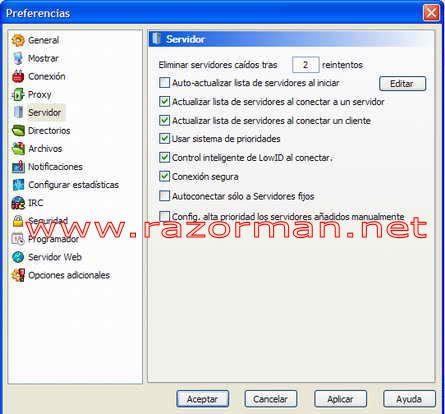
Eliminar servidores caídos tras [n] reintentos Cuando un servidor no responde adecuadamente a una solicitud se contabiliza como intento fallido. Después de [n] reintentos fallidos ese servidor se eliminará de la lista de servidores en la siguiente solicitud de conexión.
Auto-actualizar lista de servidores al iniciar En la carpeta donde instalaste/descomprimiste el eMule, encontrarás el archivo adresses.dat.
Abrelo con un editor ASCII (ej: notepad) o bien haciendo clic en el botón Editar (2) e introduce las URL desde las cuales quieres que se descargue el archivo server.met.
Sólo la primera URL válida será utilizada. Si marcas esta opción, el eMule actualizará la lista de servidores desde las URL que introduzcas en el archivo adresses.dat al abrir el programa.
Si no has introducido ninguna URL y marcas esta opción te saldrá un error al abrir el programa.
A continuación te facilito una URL para que la introduzcas en el archivo si quieres utilizar esta opción (no te olvides que debes introducir una URL por línea):
http://www.gruk.org/server.met.gz
Nota:
Puedes configurar el editor de textos que vayas a utilizar en preferences.ini. Busca en el archivo TxtEditor= y aquí escribe la ruta a tu nuevo editor de textos.
Actualizar lista de servidores al conectar a un servidor.
Los servidores eDonkey se comunican entre ellos hasta cierto punto. Con esta opción activada eMule conseguirá una lista de servidores que contiene el servidor al que estas conectado.
Actualizar la lista de servidores al conectar a un cliente:
Esta característica solo funciona con otros clientes eMule. Ambos clientes comparan su lista de servidores “vivos” y las actualizan coordinadamente.
Usar sistema de prioridades
Activando el menú contextual sobre cada servidor tendremos la opción de asignar prioridades a los distintos servidores.

La prioridad que establezcamos hará que eMule tenga preferencia por uno u otro servidor a la hora de conectarse.
Control inteligente de LowID al conectar.
Si anteriormente has conseguido High ID, esta opción, asumiendo que tienes todo correctamente configurado, te desconectará de un servidor que sin razón aparente te esté dando Low ID. Si recibes 3 Low ID seguidas serás considerado como usuario de Low ID hasta que no consigas una High ID de nuevo.
Conexión Segura.
eMule intenta conectarse a la vez a dos servidores para acelerar el proceso de conexión. Cuando la opción de Conexión Segura está activada, solo se intentará la conexión con un servidor para minimizar las opciones de Low ID. Habitualmente no es necesario. De todas manera recuerda que eMule solo se conecta a un servidor, nunca a más de uno.
Auto conexión solo a servidores fijos.
El menú contextual sobre cada servi
dor permite añadir ese servidor al archivo staticservers.dat que reside en la carpeta de instalación de eMule. Esta lista se cargará al inicializarse eMule. ¡Añade solamente a la lista servidores con IP fija o que tengan la característica DynDNS! Esta opción hace que eMule se conecte únicamente a los servidores que contenga la lista. Tener esta opción activada y no tener servidores válidos en la lista provocará que eMule no se conecte.
Establecer alta prioridad a los servidores añadidos manualmente.
Con esta opción activada se asignará automáticamente prioridad alta a los servidores añadidos manualmente a la Lista de Servidores. Para añadir un servidor de forma manual utilizar la opción Añadir a la lista de servidores fijos en la ventana de Servidores.
